تصحيح رمز الخطأ 924 في متجر Play
"خطأ 924" يظهر في معظم الحالات في متجر Play بسبب مشاكل في عمل الخدمات نفسها. لذلك ، يمكن التغلب عليها بعدة طرق بسيطة ، والتي سيتم النظر فيها أدناه.
محتوى
نصلح الخطأ 924 في متجر Play
إذا واجهت مشكلة في شكل "خطأ 924" ، قم بإجراء الخطوات التالية التالية للتخلص منه.
الطريقة الأولى: مسح ذاكرة التخزين المؤقت وبيانات Play Store
أثناء استخدام متجر التطبيقات في ذاكرة الجهاز ، يتم تجميع معلومات متنوعة من خدمات Google ، والتي يجب حذفها بشكل دوري.
- للقيام بذلك ، في "الإعدادات" ، ابحث عن علامة التبويب "التطبيقات" .
- يرجى التمرير لأسفل وحدد "متجر Play" .
- إذا كان لديك جهاز يعمل بالإصدار Android 6.0 والإصدارات الأحدث ، فافتح عنصر "الذاكرة" .
- أولاً ، انقر فوق مسح ذاكرة التخزين المؤقت .
- ثم اضغط على "إعادة تعيين" وتأكيد مع زر "حذف" . لا يحتاج مستخدمو Android الذين يقل عددهم عن 6.0 إلى الانتقال إلى "الذاكرة" لمسح البيانات.
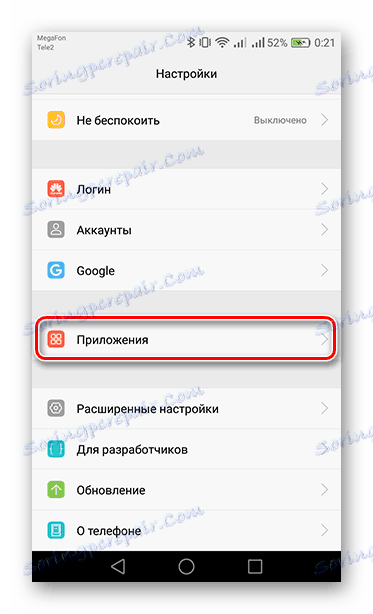
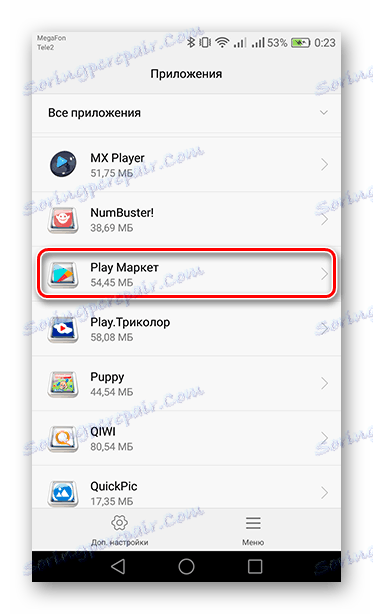
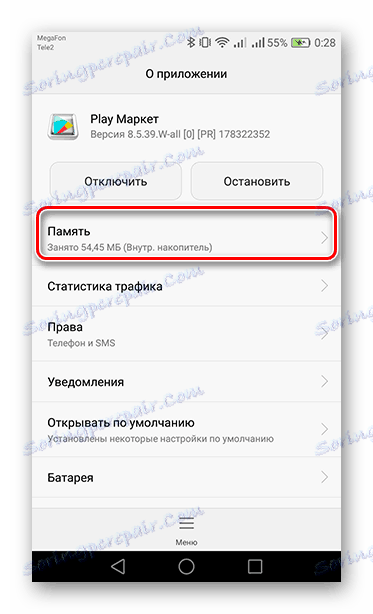
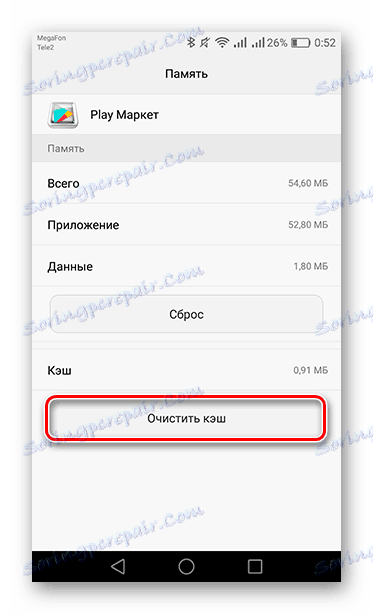
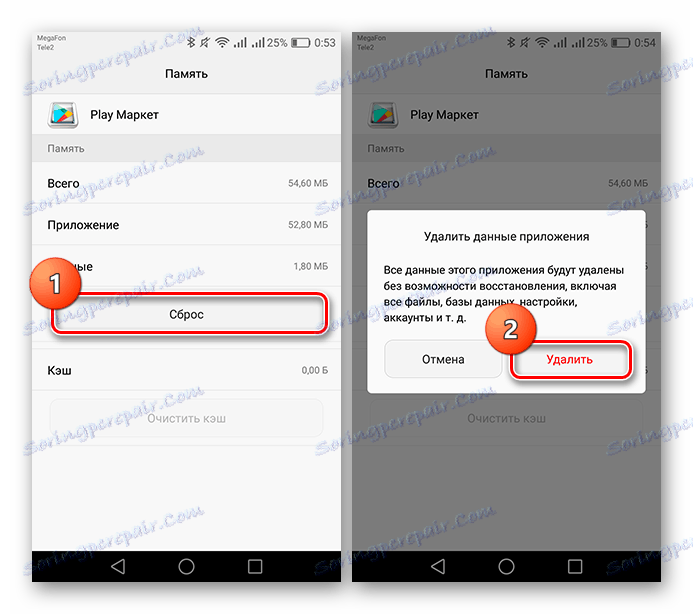
هاتان الخطوتان البسيطة يجب أن تساعدان في التعامل مع الخطأ. إذا استمر ظهورها - فانتقل إلى الطريقة التالية.
الطريقة الثانية: إلغاء تثبيت تحديثات متجر Play
أيضاً ، قد يكون السبب تثبيت تحديث الخدمة بشكل غير صحيح.
- لإصلاح ذلك ، ارجع إلى علامة التبويب "متجر Play" في قسم "التطبيقات" . ثم انقر فوق "قائمة" وحذف التحديثات بالزر المقابل.
- بعد ذلك ، سيحذرك النظام من أنه سيتم مسح التحديثات. موافق ، انقر فوق "موافق" .
- ثم انقر مرة أخرى على "موافق" لتثبيت الإصدار الأصلي من متجر Play.
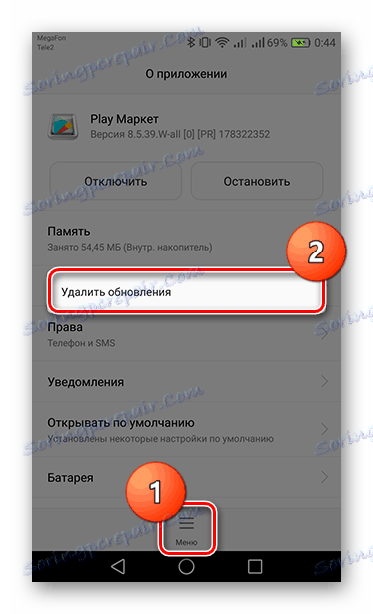
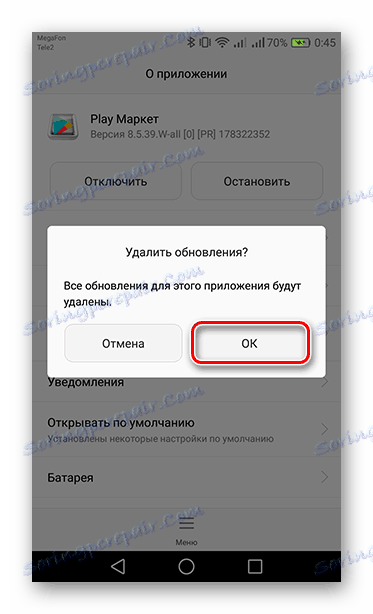
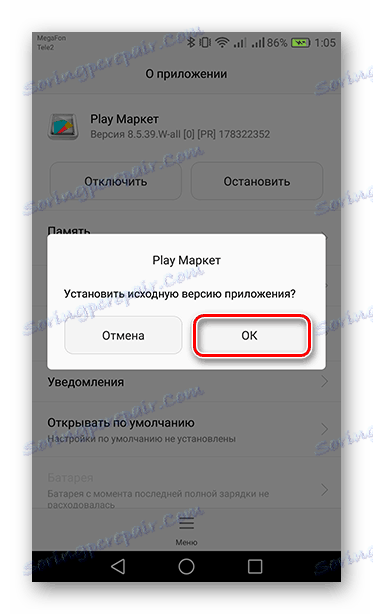
الآن ، أعد تشغيل أداتك ، وانتقل إلى متجر Play وانتظر بضع دقائق حتى يتم تحديثها (يجب إسقاطها من التطبيق). بمجرد حدوث ذلك ، حاول مرة أخرى لتنفيذ الإجراءات التي تسببت في الخطأ.
الطريقة الثالثة: حذف واستعادة حساب Google الخاص بك
بالإضافة إلى الأسباب السابقة ، هناك أكثر من ذلك - فشل في ملف تعريف التزامن مع خدمات Google.
- لحذف حساب من الجهاز ، في "الإعدادات" ، انتقل إلى علامة التبويب "الحسابات" .
- للتبديل إلى إدارة الحساب ، حدد "Google" .
- ابحث عن زر حذف الحساب وانقر فوقه.
- بعد ذلك ، تظهر نافذة ، حيث يمكنك النقر فوق "حذف الحساب" مرة أخرى للتأكيد.
- أعد تمهيد الجهاز لإصلاح الإجراء. افتح الآن الحسابات مرة أخرى وانقر على إضافة حساب .
- ثم اختر "Google" .
- ستتم إعادة توجيهك إلى الصفحة لإنشاء حساب جديد أو تسجيل الدخول إلى حساب موجود. في الحقل المميز ، أدخل البريد الذي تم تسجيل ملف التعريف الخاص به ، أو رقم الهاتف المرتبط به ، وانقر فوق "التالي" .
- بعد ذلك ، تحتاج إلى إدخال كلمة المرور ، ثم انقر فوق "التالي" للانتقال إلى الصفحة الأخيرة من الاسترداد.
- وأخيرًا ، اقبل "شروط الاستخدام" و "سياسة الخصوصية" باستخدام الزر المناسب.
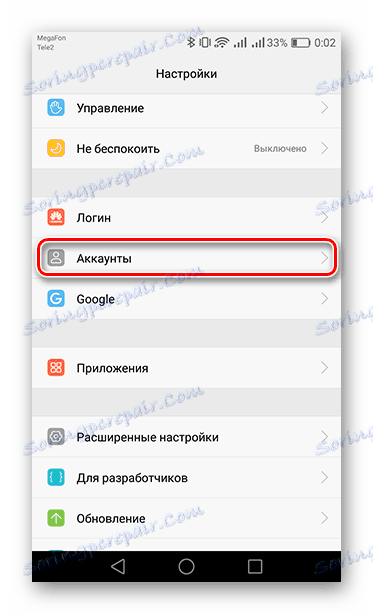
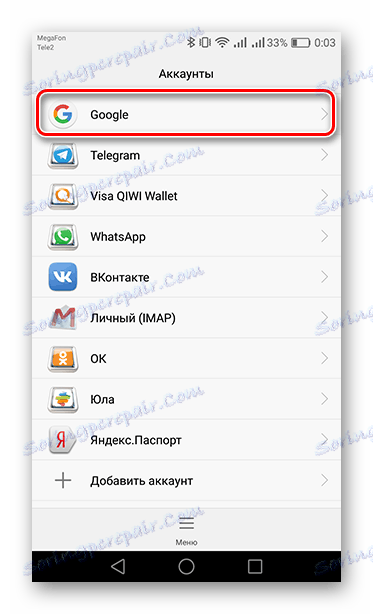
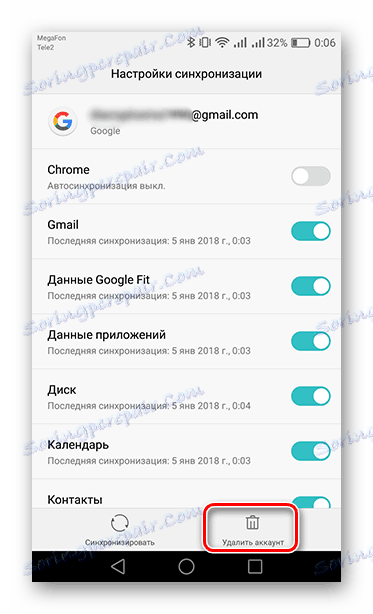
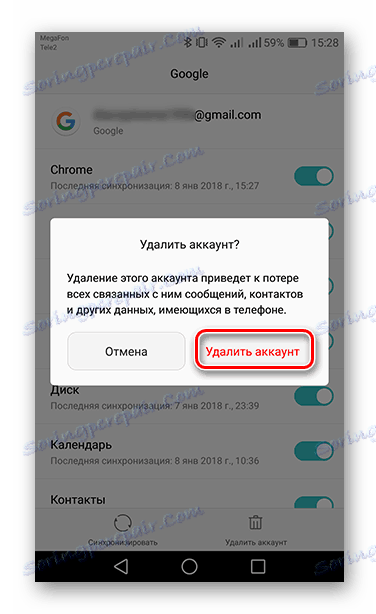
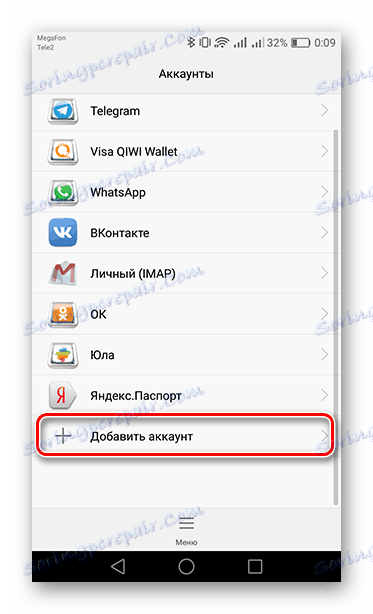
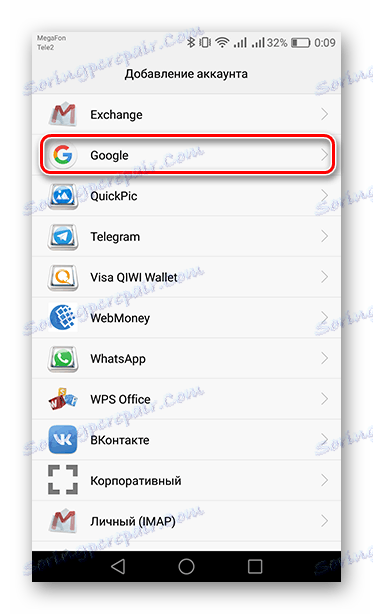
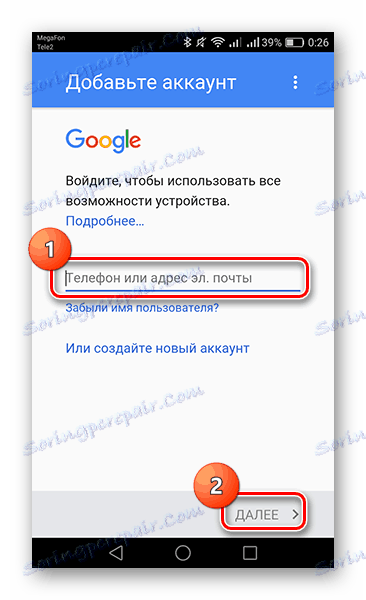
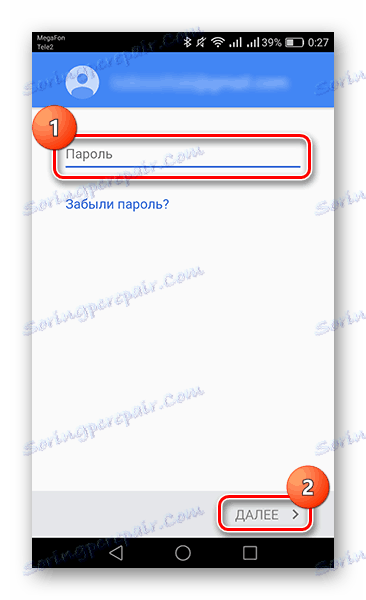
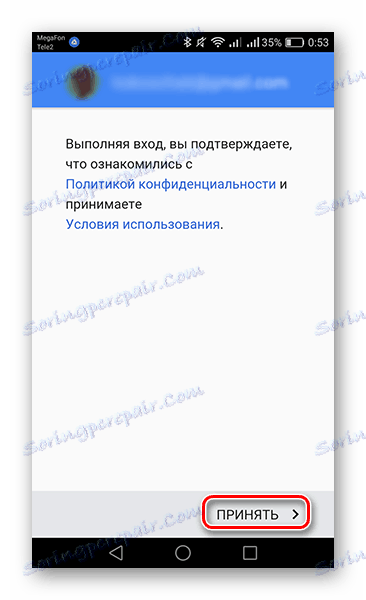
كل شيء ، يرتبط الحساب مرة أخرى إلى جهازك. يمكنك الآن استخدام خدمات Google بدون أخطاء.
في حالة استمرار ظهور "خطأ 924" ، سيساعدك التراجع عن الأداة إلى الإعدادات الأولية فقط. لمعرفة كيفية القيام بذلك ، اقرأ المقال على الرابط أدناه.
اقرأ المزيد: إعادة تعيين على Android